כיצד להשבית חיזוי עמוד ב- Microsoft Edge
כמו אוֹפֵּרָה ו כרום, Microsoft Edge מגיע עם מספר תכונות להגברת טעינת האתר באמצעות טכניקת חיזוי הדף. עם זאת, כדי לחסוך ברוחב הפס שלך ולשפר את הפרטיות שלך, ייתכן שתרצה להשבית תכונה זו. הנה איך זה יכול להיעשות.
פרסומת
חיזוי עמוד מאפשר לדפדפן לנחש באיזה עמוד או אתר אינטרנט אתה הולך לבקר. זוהי תוספת נחמדה למטמון של הדפדפן אשר מקצרת את זמן הטעינה של האתר. ברגע שהדפדפן מנחש, הוא מתחיל לטעון את האתר הנבחר ברקע. אם המשתמש יחליט לפתוח את אותו עמוד, הוא ייפתח באופן מיידי.
כאשר חיזוי דפים מופעלת ב-Microsoft Edge, הדפדפן עלול לסרוק דפים שבהם מעולם לא ביקרתם במהלך הפעלת הגלישה. זה חושף את טביעת האצבע של המכונה שלך וגם יוצר עומס בולט במחשבים עם חומרה נמוכה מכיוון שהדפדפן מחשב את כתובת ה-URL האפשרית בכל פעם שאתה מקליד משהו בכתובת בָּר. זה גם יוצר שימוש מיותר ברוחב פס.
ל השבת את חיזוי עמוד ב-Microsoft Edge, תעשה את הדברים הבאים.
פתח את Edge ולחץ על כפתור ההגדרות עם שלוש נקודות.

בחלונית ההגדרות, לחץ על הפריט הגדרות.
בהגדרות, גלול מטה אל הגדרות מתקדמות ולחץ על הכפתור "הצג הגדרות מתקדמות".
 כבה את האפשרות השתמש בחיזוי דפים כדי להאיץ את הגלישה, לשפר את הקריאה ולשפר את החוויה הכוללת שלי ואתה סיימת.
כבה את האפשרות השתמש בחיזוי דפים כדי להאיץ את הגלישה, לשפר את הקריאה ולשפר את החוויה הכוללת שלי ואתה סיימת.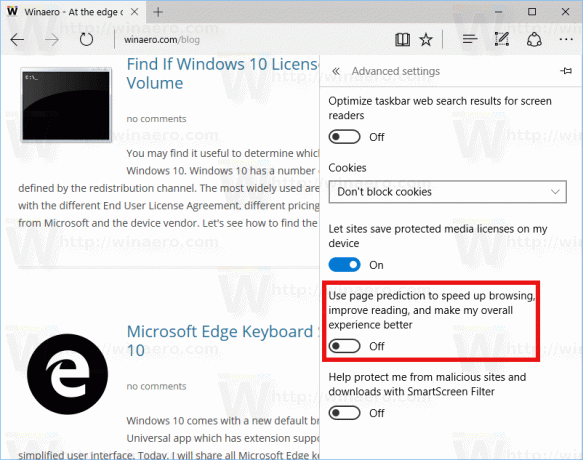 Edge צובר לאט לאט תכונות מאז שהופיע לראשונה ב-Windows 10 RTM Build 10240. זוהי אפליקציה אוניברסלית שיש לה תמיכה בהרחבות, מנוע עיבוד מהיר וממשק משתמש פשוט. מיקרוסופט פרסמה את Edge כיורש של Internet Explorer כדי לספק חוויה חלקה יותר ותמיכה בתקני אינטרנט מודרניים. למרות שזה התחיל כאפליקציה barebones, היא כבר קיבלה הרבה תכונות שימושיות כמו הרחבות, EPUB תמיכה, הנח את הכרטיסיות בצד (קבוצות הכרטיסיות),תצוגות מקדימות של כרטיסיות, וכן א ערכת נושא כהה.
Edge צובר לאט לאט תכונות מאז שהופיע לראשונה ב-Windows 10 RTM Build 10240. זוהי אפליקציה אוניברסלית שיש לה תמיכה בהרחבות, מנוע עיבוד מהיר וממשק משתמש פשוט. מיקרוסופט פרסמה את Edge כיורש של Internet Explorer כדי לספק חוויה חלקה יותר ותמיכה בתקני אינטרנט מודרניים. למרות שזה התחיל כאפליקציה barebones, היא כבר קיבלה הרבה תכונות שימושיות כמו הרחבות, EPUB תמיכה, הנח את הכרטיסיות בצד (קבוצות הכרטיסיות),תצוגות מקדימות של כרטיסיות, וכן א ערכת נושא כהה.


![התחבר ל-VPN ב-Windows 10 בלחיצה אחת [קיצור דרך בשולחן העבודה]](/f/d490d8a8253138b7cd80d695929baff6.png?width=300&height=200)